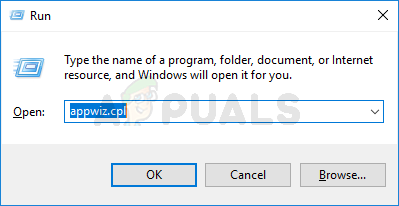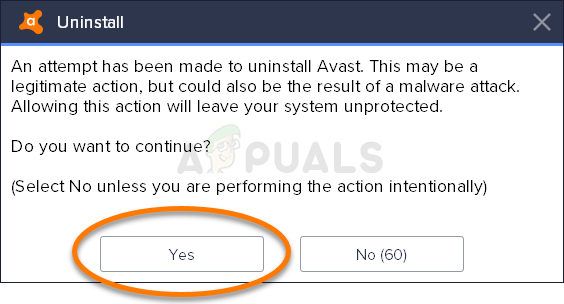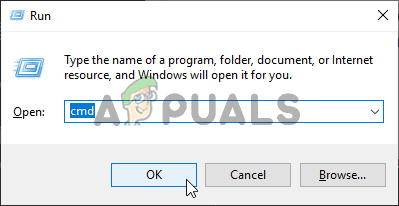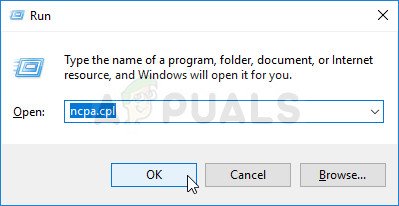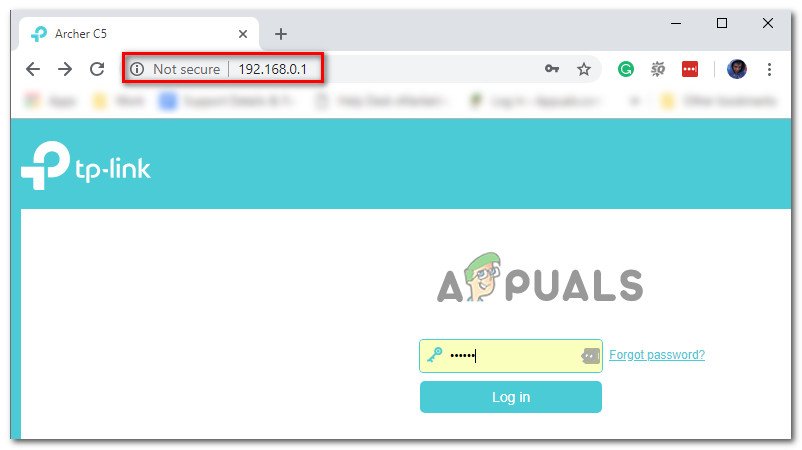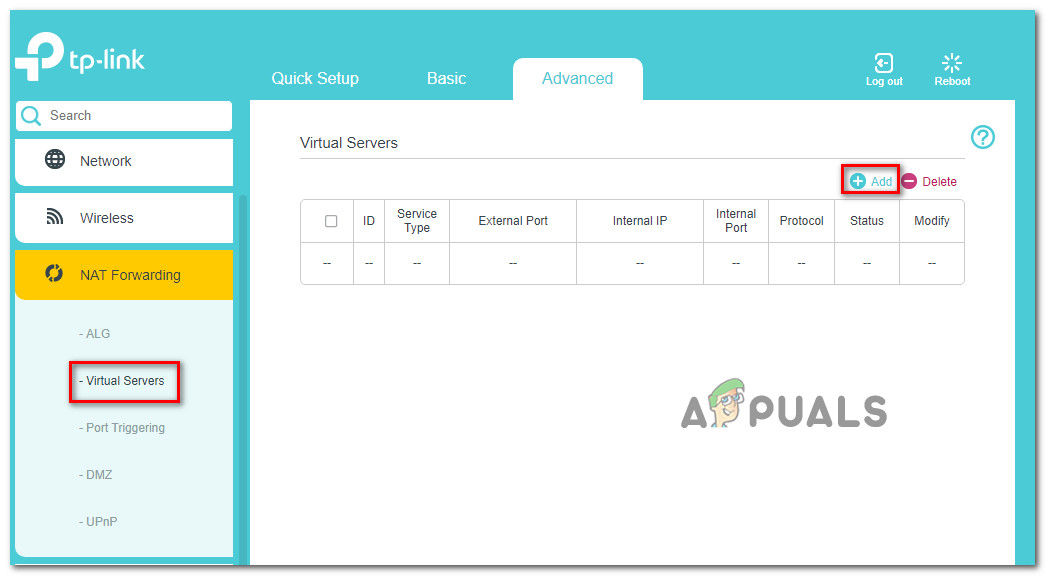Daži 2. divīzijas spēlētāji ik pēc pāris minūtēm tiek atvienoti ar kļūdas kodu Delta-03 . Tiek ziņots, ka šī problēma rodas gan personālajā datorā, gan konsolēs (Playstation 4 un Xbox One).

2. nodaļas 3. delta kļūdas kods
Kā izrādās, ir vairāki dažādi iemesli, kas šo konkrēto problēmu var izraisīt datoros un konsolēs:
- Bieži sastopama TCP / IP neatbilstība - Viens no visbiežāk sastopamajiem gadījumiem, kas radīs šo problēmu, ir diezgan tipiska TCP / IP neatbilstība, kas var parādīties vairāku iemeslu dēļ. Šajā gadījumā jums vajadzētu būt iespējai novērst problēmu, atsvaidzinot pašreizējo tīklu vai restartējot maršrutētāju.
- Trešās puses drošības komplekta iejaukšanās - Kā izrādās, šo problēmu var izraisīt arī pārāk aizsargājošs antivīruss vai ugunsmūris. Ja šis scenārijs ir piemērojams, jums vajadzētu būt iespējai novērst šo problēmu, atspējojot reāllaika aizsardzību vai drošības programmas atinstalēšana pavisam (ja izmantojat trešās puses ugunsmūri)
- DNS neatbilstība - DNS, kas piešķirts no slikta diapazona, var būt arī galvenais iemesls, kā atvieglot šo kļūdas kodu ar Destiny 2. Šajā gadījumā to var novērst divējādi. Varat vai nu izskalot pašreizējo DNS un piespiest ISP atjaunot IP / TCP konfigurāciju, izmantojot paaugstinātu komandu uzvedni, vai arī varat pārslēgties uz Google nodrošināto DNS.
- NAT ir slēgts - Vēl viens izplatīts iemesls, kas var izraisīt šo kļūdu, ir gadījums, kad tīkla NAT ir slēgts. Tas galu galā novērsīs jūsu datora spēju uzturēt stabilus savienojumus ar ārējiem spēļu serveriem. Šajā gadījumā jums vajadzētu būt iespējai novērst problēmu, vai nu iespējojot UPnP, vai arī manuāli pārsūtot Destiny 2 pieprasītās ostas, ja UPnP netiek atbalstīts.
1. metode: restartējiet vai atiestatiet maršrutētāju
Viens no visbiežāk sastopamajiem gadījumiem, kas izraisīs šo kļūdu, ir tīkla neatbilstība. Pēc šī konkrētā jautājuma izpētīšanas izrādās, ka lielākā daļa tīkla neatbilstību, kas saistītas ar 2. nodaļu, faktiski ir maršrutētāju izraisītās.
Lielākajā daļā gadījumu ietekmētie lietotāji faktiski nodarbojas ar kāda veida TCP / IP neatbilstību, kas galu galā pārtrauc savienojumu ar Destiny 2 serveri. Šī problēma ir daudz izplatītāka ar zemāka līmeņa maršrutētājiem ar ierobežotu joslas platumu, kuru uzdevums ir uzturēt savienojumu, ja vienā un tajā pašā tīklā vienlaikus ir savienotas vairākas ierīces.
Gadījumā, ja šķiet, ka šis scenārijs varētu būt piemērots, sāciet šo problēmu novēršanas rokasgrāmatu, atvienojot visas nebūtiskās ierīces (spēles savienojumam) un pārbaudiet, vai nejaušais Delta 3 atvieno pieturu.
Gadījumā, ja problēma joprojām nav atrisināta, apsveriet iespēju izpildīt vienu no diviem zemāk esošajiem apakšnodaļām, lai restartētu vai atiestatītu maršrutētāja savienojumu.
Piezīme: Ja vēlaties izvairīties no datu zaudēšanas, mūsu ieteikums ir sākt ar vienkāršu maršrutētāja restartēšanu un pēc tam pāriet uz priekšu ar restartēšanas procedūru, ja problēma joprojām nav atrisināta.
A. Maršrutētāja restartēšana
Ātra maršrutētāja restartēšana novērsīs gandrīz visas neatbilstības, kuras veicina kāda veida pagaidu dati, kas ietekmē TCP / IP savienojumu. Ir apstiprināts, ka šo labojumu darbojas daudzi lietotāji, kas iepriekš saskārās ar Delta-03 kļūdas kods.
Lai restartētu maršrutētāju, skatieties maršrutētāja aizmugurē un vienreiz nospiediet ieslēgšanas / izslēgšanas pogu, lai pārtrauktu strāvu. Pēc tam vienreiz nospiediet barošanas pogu, lai pārtrauktu maršrutētāja strāvu, pēc tam fiziski atvienojiet strāvas kabeli un pagaidiet apmēram minūti, lai pārliecinātos, ka maršrutētāja jaudas kondensatori ir pilnībā iztukšoti.

Pārstartē maršrutētāju
Kad esat veiksmīgi restartējis maršrutētāju un atsācis tīkla darbību, pagaidiet, līdz tiek atjaunota piekļuve internetam, un pēc tam atkārtojiet 2. nodaļas darbību, kas iepriekš izraisīja Delta-03 kļūdas kods.
Ja problēma joprojām pastāv, pārejiet uz nākamo apakšējo ceļvedi zemāk, lai veiktu maršrutētāja atiestatīšanu.
B. Maršrutētāja atiestatīšana
Ja vienkāršā maršrutētāja pārstartēšana jums nedarbojās, visticamāk, jums rodas nopietnāka tīkla neatbilstība, kuru nevar novērst, veicot vienkāršu tīkla atiestatīšanu. Bet, tā kā ir daudz dažādu iemeslu, kas varētu būt atbildīgi par šīs kļūdas parādīšanos, visefektīvākais veids, kā novērst lielāko daļu pastāvīgo tīkla problēmu, ir maršrutētāja atiestatīšana uz rūpnīcas vērtībām.
Tas galu galā novērsīs problēmu gadījumos, kad problēmu izraisa kāda veida modifikācija, kuru iepriekš izmantojāt maršrutētāja iestatījumos.
Svarīgs: Paturiet prātā, ka šīs metodes turpināšana nozīmē arī to, ka notīrīsit visus iepriekš iestatītos pielāgotos iestatījumus. Tas ietver visas iepriekš pārsūtītās ostas, baltā sarakstā iekļautās ierīces, bloķētās ierīces, pielāgotos pieteikšanās akreditācijas datus un visu pārējo, ko koriģējāt maršrutētāja iestatījumos kopš tīkla iestatīšanas.
Ja jūs saprotat sekas un vēlaties virzīties uz priekšu, izmantojot šo metodi, varat sākt šo darbību, nospiežot un turot nospiestu atiestatīšanas pogu 10 sekundes vai ilgāk vai līdz brīdim, kad redzat, ka katrs priekšējais LED mirgo vienlaicīgi.

Maršrutētāja atiestatīšanas poga
Jūs varēsit atrast atiestatīšanas pogu maršrutētāja aizmugurē, taču vairumā gadījumu, lai piekļūtu pogai, jums būs nepieciešams kāds ass priekšmets, piemēram, mazs skrūvgriezis vai zobu bakstāmais.
Ja jūsu ISP nodrošinātais savienojums ir PPoE (point-to-point Protocol over Internet) , jums būs jāsaglabā savi ISP akreditācijas dati, jo pēc atiestatīšanas procedūras pabeigšanas, visticamāk, būs jāiestata savienojums vēlreiz.
Kad esat veiksmīgi atiestatījis maršrutētāju un ir izveidota piekļuve internetam, atkārtojiet darbību 2. nodaļā un pārbaudiet, vai problēma tagad ir novērsta.
Ja tā pati problēma joprojām pastāv, pārejiet uz nākamo iespējamo labojumu zemāk.
2. metode: trešās puses Security Suite atspējošana / atinstalēšana
Ja izmantojat trešās puses drošības komplektu vai ugunsmūri, tas ir iespējams, ja viltus pozitīvs rezultāts faktiski pārtrauc savienojumu ar spēļu serveri.
Ir apstiprināts, ka šī problēma rodas ietekmētajiem lietotājiem, kuriem ir gan trešo pušu ugunsmūri, gan trešo pušu drošības komplekti.
Gadījumā, ja izmantojat trešās puses ugunsmūri, labojums ir tikpat vienkāršs kā nodrošināt, ka drošības komplekts tiek atspējots ikreiz, kad aktīvi spēlējat spēli. Lielākā daļa trešo pušu komplektu ļaus to izdarīt tieši no drošības komplekta ikonas. Vienkārši ar peles labo pogu noklikšķiniet uz tā un meklējiet opciju, kas ļauj atspējot aizsardzību reāllaikā.

Atspējojiet antivīrusu
Tomēr, ja izmantojat trešās puses ugunsmūri, ar trešās puses komplekta atspējošanu, iespējams, nepietiks, jo tas pats drošības komplekts paliks spēkā arī pēc drošības pasākuma atspējošanas.
Šajā gadījumā vienīgais iespējamais risinājums ir atinstalēt šķietami pārāk aizsargājošo ugunsmūri, lai noteiktu, vai tas traucē spēli. Ja tas izrādījās taisnība, pēc tam savā antivīrusā varat meklēt īpašas instrukcijas par izpildāmo failu un 2. porcijas izmantoto portu iekļaušanu baltajā sarakstā.
Ja šis scenārijs ir piemērojams, izpildiet tālāk sniegtos norādījumus, lai atinstalētu trešās puses ugunsmūri un pārbaudītu, vai tas jūsu gadījumā novērš problēmu:
- Nospiediet Windows taustiņš + R lai atvērtu a Palaist dialoglodziņš. Pēc tam ierakstiet ‘Appwiz.cpl’ un nospiediet Enter lai atvērtu Programmas un iespējas izvēlne.
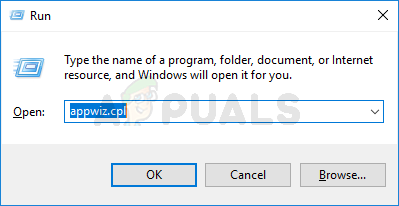
Ierakstiet appwiz.cpl un nospiediet taustiņu Enter, lai atvērtu instalēto programmu sarakstu
- Kad esat iekšā Programmas un faili izvēlnē ritiniet uz leju pa instalēto lietojumprogrammu sarakstu un atrodiet trešās puses ugunsmūra komplektu, kuru vēlaties atinstalēt.
- Kad beidzot izdosies to atrast, ar peles labo pogu noklikšķiniet uz ugunsmūra saraksta un izvēlieties Atinstalēt no tikko parādītās konteksta izvēlnes.
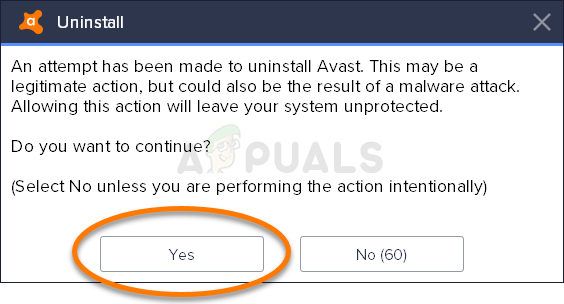
Atinstalējot pretvīrusu rīku
- Pēc tam izpildiet ekrānā redzamos norādījumus, lai pabeigtu atinstalēšanu, pēc tam restartējiet datoru un pārbaudiet, vai problēma ir novērsta, kad nākamā startēšana ir pabeigta.
Gadījumā, ja tā pati problēma joprojām pastāv, pārejiet uz nākamo iespējamo labojumu zemāk.
3. metode: DNS izskalošana / mainīšana
Tā kā to ir apstiprinājuši vairāki ietekmētie lietotāji, šī problēma var rasties arī domēna vārda adreses (DNS) neatbilstības dēļ. Šis scenārijs ir vēl ticamāks, ja sastopaties ar līdzīgām kļūdām citās daudzspēlētāju spēlēs.
Ja šis scenārijs ir piemērojams, pastāv iespēja, ka jūsu interneta pakalpojumu sniedzējs ir piešķīris sliktu DNS adresi, tāpēc jūsu datoram ir grūti uzturēt savienojumus ar noteiktām vairāku spēlētāju spēlēm.
Šajā gadījumā jūs varat atrisināt problēmu divos dažādos veidos - varat vai nu izskalot DNS un pēc tam veikt IP / TCP atjaunošanu no paaugstinātas CMD uzvednes, vai arī pārslēgties uz Google nodrošināto DNS, lai, cerams, uzlabotu jūsu tīklu uzticamība.
Sāciet ar apakšvadījumu A (DNS izskalošana un atjaunošana) un pārliecinieties, vai tas beidzas ar Delta-03 kļūda 2. nodaļā. Ja tā pati problēma joprojām parādās, pārejiet uz B apakšnodaļu (pārejot uz Google nodrošināto DNS.
A. DNS skalošana un atjaunošana
- Nospiediet Windows taustiņš + R lai atvērtu a Palaist dialoglodziņš. Pēc tam ierakstiet ‘Cmd’ un nospiediet Ctrl + Shift + Enter lai atvērtu paaugstinātu komandu uzvedni. Kad jūs uzaicina Lietotāja konta kontrole (UAC) , klikšķis Jā piešķirt administratora piekļuvi.
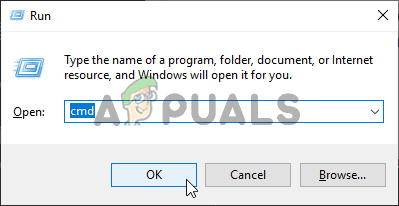
Komandu uzvednes atvēršana
- Paaugstinātajā komandu uzvednē ierakstiet šādu komandu un nospiediet Enter lai izskalotu pašreizējo DNS:
ipconfig / flushdns
- Pēc tam ierakstiet šādu komandu un nospiediet Enter vēlreiz, lai atjaunotu IP konfigurāciju:
ipconfig / atjaunot
- Kad IP ir atjaunots, varat aizvērt paaugstinātu komandu uzvedni un palaist 2. nodaļu, lai redzētu, vai problēma tagad ir atrisināta.
- Gadījumā, ja tā pati problēma joprojām pastāv, pārejiet uz nākamo iespējamo labojumu zemāk.
B. Pāreja uz Google DNS
- Nospiediet Windows taustiņš + R lai atvērtu a Palaist dialoglodziņš. Pēc tam ierakstiet “Ncpa.cpl” un nospiediet Enter lai atvērtu Tīkla savienojumi izvēlne.
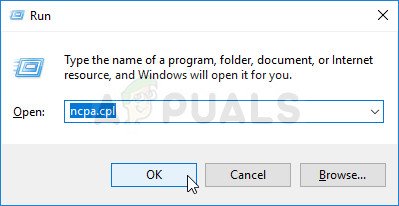
Palaidiet to dialoglodziņā Palaist
- Kad esat izvēlnē Tīkla savienojumi, dodieties uz priekšu un ar peles labo pogu noklikšķiniet uz tīkla, kuru aktīvi izmantojat. Ja pašlaik esat izveidojis savienojumu ar bezvadu tīklu, ar peles labo pogu noklikšķiniet uz Bezvadu tīkla savienojums (Wi-Fi), pēc tam tikko parādītajā konteksta izvēlnē noklikšķiniet uz Rekvizīti.
Piezīme: Ja esat izveidojis savienojumu, izmantojot vadu, ar peles labo pogu noklikšķiniet uz Ethernet (lokālais savienojums) tā vietā. - Kad esat beidzot nokļuvis logā Rekvizīti, dodieties uz priekšu un noklikšķiniet uz Tīklošana augšējā izvēlnē. Pēc tam dodieties uz nosaukto moduli Šajā savienojumā tiek izmantoti šādi vienumi un atlasiet Interneta protokola 4. versija (TCP / IPv4) un noklikšķiniet uz Rekvizīti pogu.
- Kad esat nonācis nākamajā ekrānā, noklikšķiniet uz cilnes Vispārīgi, pēc tam iespējojiet pārslēgšanu, kas saistīta ar Izmantojiet šo DNS servera adresi. Pēc tam ejiet uz priekšu un nomainiet Priekšroka DNS serveris un Alternatīvs DNS serveris ar šādām vērtībām:
8.8.8.8 8.8.4.4
- Pēc tam, kad vērtības ir attiecīgi pielāgotas TCP / IPV4, rīkojieties tāpat Interneta protokola versija 6 (TCP / IPv6) un pārliecinieties, ka tā vietā izmantojat šādas vērtības:
2001: 4860: 4860 :: 8888 2001: 4860: 4860 :: 8844
- Kad esat veiksmīgi veicis un saglabājis izmaiņas, esat veiksmīgi pārslēdzies uz Google nodrošināto DNS.
- Šajā gadījumā vēlreiz atveriet 2. nodaļu un pārbaudiet, vai problēma tagad ir atrisināta.

Google DNS iestatīšana
Gadījumā, ja tā pati problēma joprojām pastāv, pārejiet uz nākamo iespējamo labojumu zemāk.
4. metode: 2. nodaļā izmantoto ostu pārsūtīšana
Ja neviena no iepriekš minētajām metodēm jums nav izdevusies, visticamāk, jums ir darīšana ar slēgtu NAT (Name Address Translation), kas neļauj jūsu gala datoram izveidot savienojumu ar spēļu serveri.
Šajā gadījumā jums ir divi ceļi uz priekšu - jūs varat vai nu iespējot UPnP (universālā Plug and Play) vai arī jūs varat manuāli pārsūtīt 2. nodaļas izmantotās ostas. Būtībā tas ļauj maršrutētājam automātiski pārsūtīt portus, kurus izmanto uzticamas spēles un lietojumprogrammas, ar kurām jūsu ierīces mēģina izveidot savienojumu.

UPnP iespējošana maršrutētāja iestatījumos
Šī noteikti ir vēlamā pieeja, taču ne katrs maršrutētāja modelis atbalstīs šo funkciju. Ja izmantojat vecāku maršrutētāju, kas neatbalsta UPNP, vienīgais veids, kā atrisināt šo problēmu, ir manuāli nosūtīt nepieciešamās ostas. Šeit ir īss ceļvedis, kā to izdarīt:
Piezīme: Šīs darbības ir paredzētas tikai orientācijai, jo precīzie redzamie ekrāni atšķirsies atkarībā no maršrutētāja ražotāja. Bet pārsvarā ražotāju porta pārsūtīšanas ekrāna darbības ir ļoti līdzīgas.
- Atveriet noklusējuma pārlūku un tieši navigācijas joslā ierakstiet maršrutētāja adresi un nospiediet Enter lai piekļūtu maršrutētāja iestatījumiem:
192.168.1.1 192.168.0.1
Piezīme: Lielākajā daļā gadījumu vienai no šīm 2 adresēm jāļauj piekļūt maršrutētāja iestatījumiem. Bet, ja iepriekš maršrutētājam esat izveidojis pielāgotu tīkla adresi, lūk kā atrast maršrutētāja IP adresi no jebkuras ierīces.
- Kad esat nonācis sākotnējā pieteikšanās ekrānā, ierakstiet pielāgotos akreditācijas datus, ja iepriekš esat tos izveidojis. Ja pirmo reizi piekļūstat šim ekrānam, izmēģiniet noklusējuma akreditācijas datus, kurus izmanto lielākā daļa maršrutētāju ražotāju - admin vai 1234 (gan administratoram, gan parolei).
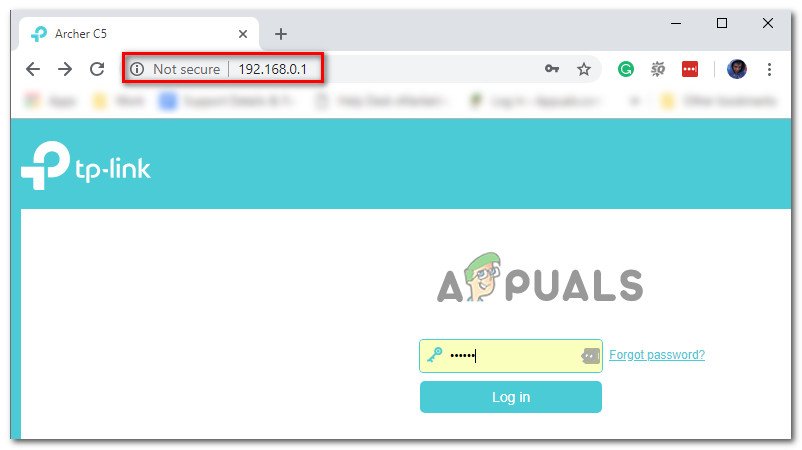
Piekļuve maršrutētāja iestatījumiem
- Kad esat nonācis maršrutētāja iestatījumos, meklējiet veidu, kā piekļūt Advanced (eksperts) izvēlni un pārbaudiet, vai varat pamanīt opciju ar nosaukumu NAT pārsūtīšana vai Ostu pārsūtīšana .
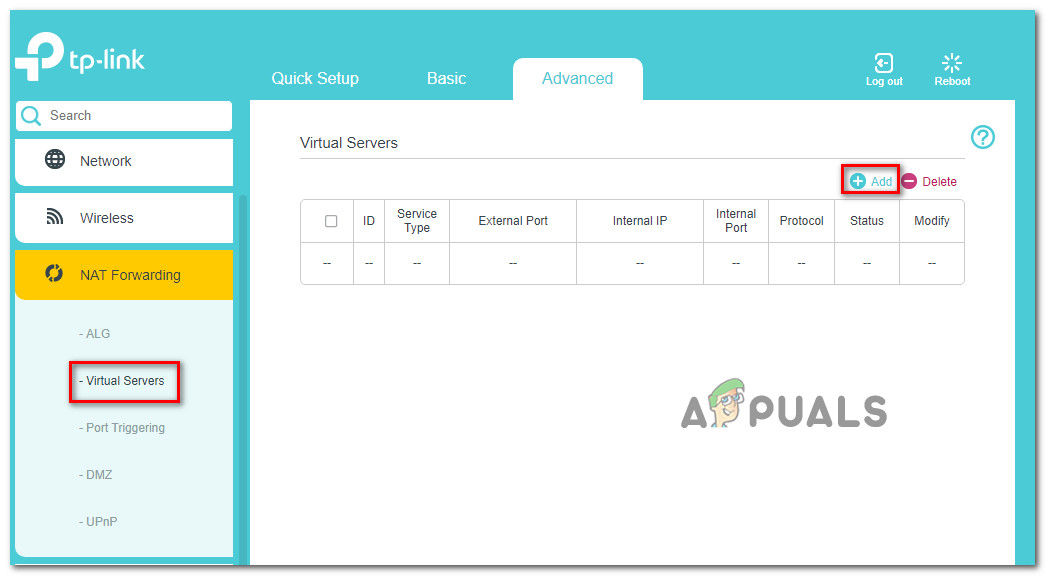
Pievienojot ostas Pārsūtīšanas sarakstam
- Kad esat nonācis ostas pārsūtīšanas ekrānā, dodieties uz priekšu un pārsūtiet šādus portus, kurus Destiny 2 izmanto datorā, PS4 un Xbox One:
TCP: 13000, 27015, 51000, 55000, 55002 UDP: 22000-22032
- Kad porti ir veiksmīgi pārsūtīti, vēlreiz atveriet 2. nodaļu un pārbaudiet, vai joprojām notiek nejaušie atvienojumi.